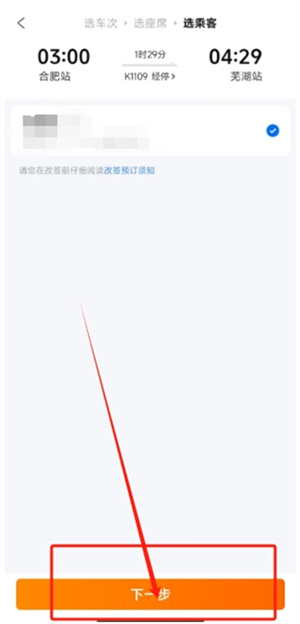| 搜索
携程旅行火车票怎么改签-携程旅行火车票改签图文教程
2024-06-26 13:20:16 来源:乐趣资源网 作者:未知
相关资讯
携程旅行火车票怎么改签?携程旅行是一款很好用的购票订酒店软件,有时候因为各种原因需要改签自己的火车票,下面小编为各位用户带来了火车票改签图文教程。
携程旅行火车票改签图文教程
答:“我的订单”——“改签”——“网上改签”——“登录12306账号”——“人脸核验”。“设置改签信息”——“选择改签车次”——“确认信息无误”——“下一步”。
一、申请改签
1、打开携程app,在“我的订单”中找到需要改签的火车票订单。
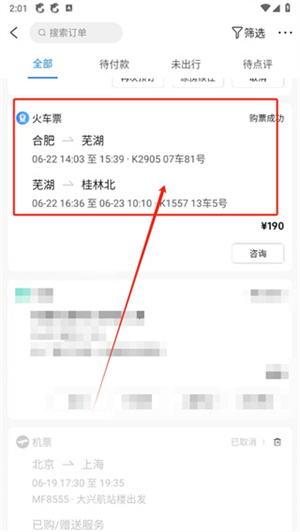
2、在订单详情页面,找到改签选项并点击。
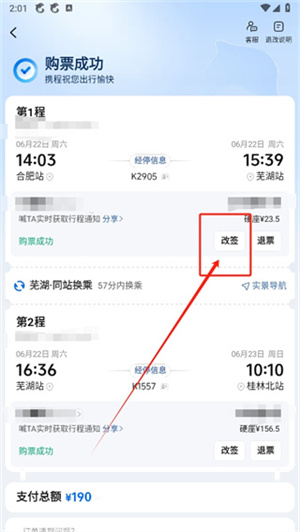
3、根据携程的规定,发车前时间大于35分钟,可以申请网上改签。
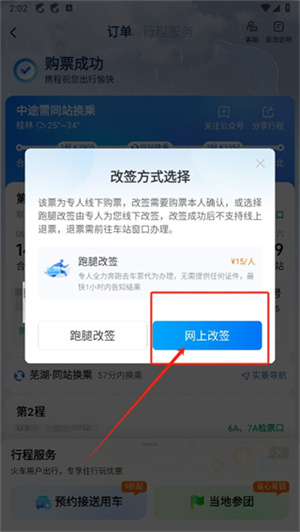
4、根据现在的铁路局规定,改签需要登录12306账号。
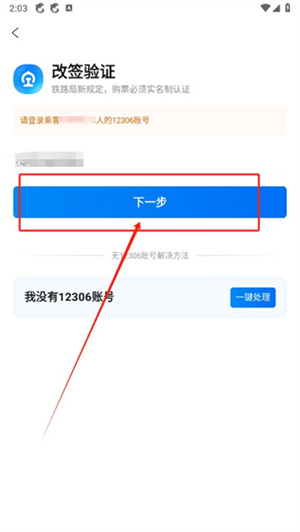
5、账号登录完成后,还需要进行人脸核验。
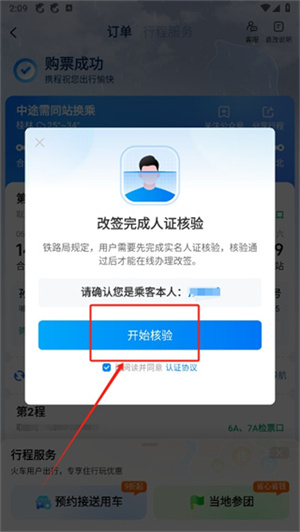
二、设置改签信息
1、核验完成后,在改签页面,输入新的出发地、目的地和出发日期,点击“查询可改签”按钮。
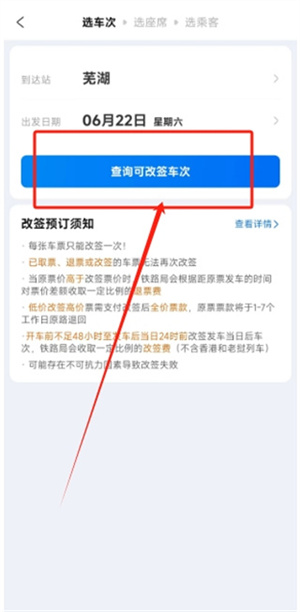
2、系统会列出所有可用的车次。用户可以根据时间、历时、车型等进行筛选和排序。
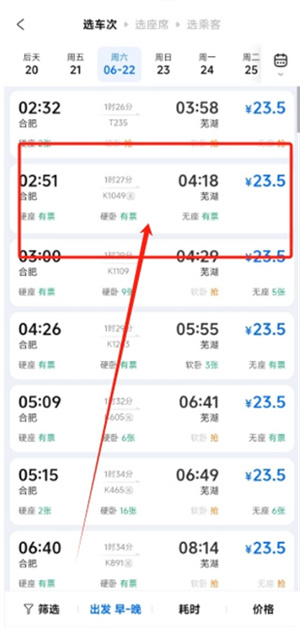
3、在选择新车次后,可以选择座位类型。
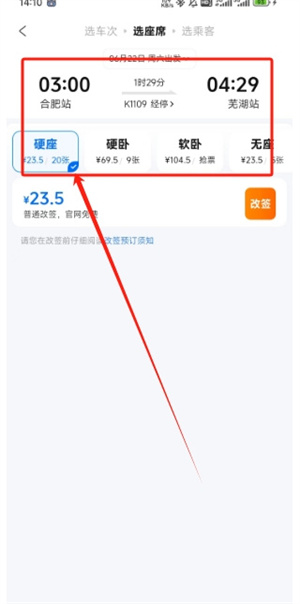
4、此时系统会显示原订单中的乘客信息。核对所有信息无误后,点击“下一步”,提交改签申请。